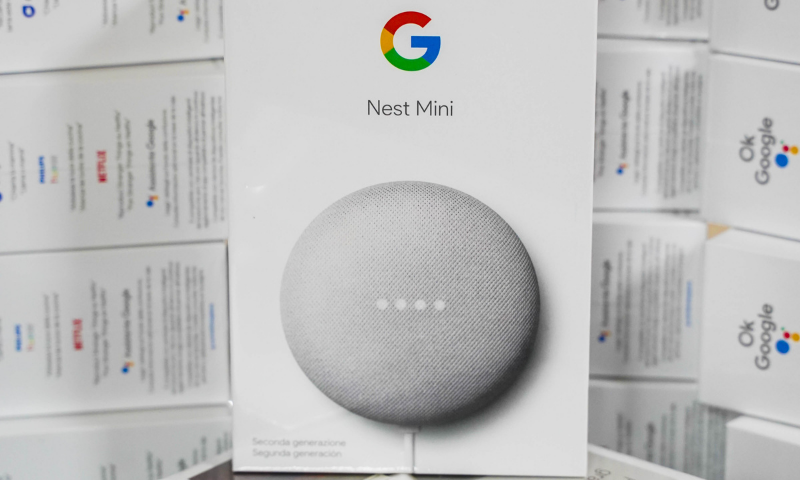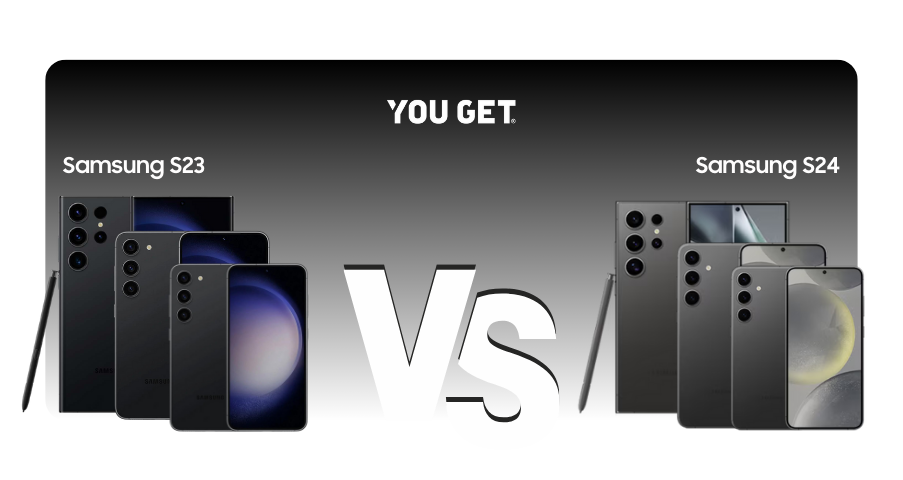Ao comprar uma coluna inteligente, a maioria das pessoas começa por personalizar o equipamento. Tendo em conta que as mesmas são assistentes pessoais, a personalização é necessária para o reconhecimento de voz e preferências. Contudo, existe algo que muitos utilizadores se esquecem de mudar ou então não sabe que o podem fazer.
A primeira coisa a mudares na tua Google Nest
Ainda que as colunas inteligentes sejam mais utilizadas, com o passar do tempo, a ideia de ter um dispositivo capaz de captar todas as conversas e ruídos é desconfortável. De acordo com algumas pessoas, o problema não é de desconfiança geral à tecnologia. Contudo, a necessidade de saber quando ou não estes equipamentos ouvem tem de tornado crescente.
Por isso mesmo, a primeira personalização que deves fazer a uma coluna é ativar o indicador sonoro para saberes quando o equipamento começa e acaba de ouvir. Esta é uma opção que está “escondida” sob o menu de acessibilidade do altifalante. Ainda assim, esta é a forma de trazer paz de espírito adicional a uma experiência única.

Ou seja, com esta personalização, a tua coluna deteta as palavras de despertar como “Ok Google”, toca um pequeno sinal sonoro. Este sinal vai permitir-te perceber que a mesma começou a ouvir. Ainda assim, tocará também um som quando notar que o utilizador parou de falar, deixando então de ouvir.
Feedback:
- Sei se a coluna me está a ouvir, mesmo que esteja de costas para ela; já não preciso de ficar de olho nas luzes LED para isso.
- Posso dizer qual das colunas da minha casa ficou ativa pela palavra de ordem, e assim antecipar se aquele na outra sala me poderia responder. Neste caso, baixo a voz para favorecer a coluna que está mais próximo de mim.
Após alguns anos da existência de colunas inteligentes, concluímos que são um dos dispositivos eletrónicos mais utilizados. Visto que, as mesmas tratam de várias necessidades, sejam elas a utilização do Spotify, para lembretes do jantar ou até para receitas. Tudo isto, porque é mais fácil falar com a assistente que usar a aplicação no telemóvel enquanto estamos ocupados com outras tarefas.
Não percas também: Samsung Galaxy S21 FE 5g: O ninja dos topo de gama